वाई-फाई कनेक्शन यह सुनिश्चित करने में महत्वपूर्ण हैं कि हम इंटरनेट से जुड़े हैं और इस प्रकार, दुनिया। स्मार्ट उपकरणों के आगमन ने वाई-फाई तकनीक की आवश्यकता को भी बढ़ाया है जो कई उपकरणों का समर्थन कर सकता है।
जो लोग पुराने राउटर का उपयोग करते हैं, उन्हें अपने वाई-फाई नेटवर्क में अधिक डिवाइस जोड़ने में कठिनाई हो सकती है क्योंकि राउटर द्वारा समर्थित डिवाइस सीमा तक पहुंच गई है। इसके अलावा, आधुनिक राउटर पुराने और नए दोनों वाई-फाई उपयोगकर्ताओं के लिए एक ही समस्या को प्रस्तुत करते हुए सीमित उपकरणों का समर्थन करते हैं: वे अपने वाई-फाई से अधिक उपकरणों को कैसे जोड़ सकते हैं।
पढ़ते रहें क्योंकि हम कुछ अतिरिक्त युक्तियों के साथ मुद्दों को संबोधित करते हैं ताकि वाई-फाई से जुड़े अपने उपकरणों को कुशलता से काम किया जा सके।
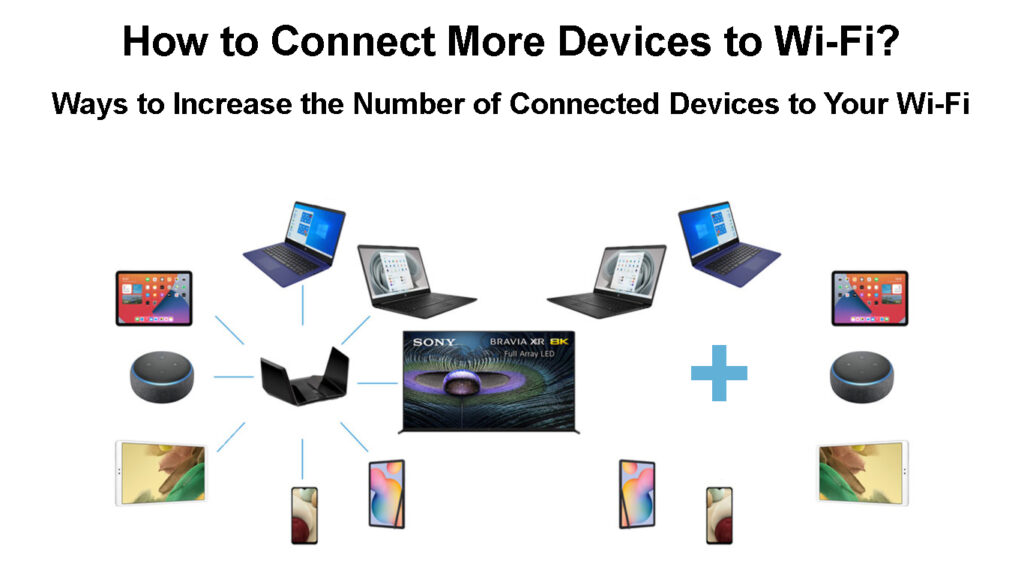
मेरे वाई-फाई राउटर को कितने डिवाइस संभाल सकते हैं?
इससे पहले कि आप अपने वाई-फाई नेटवर्क में अधिक डिवाइस जोड़ने के तरीके खोजें, आपको पता होना चाहिए कि आपके वर्तमान कनेक्शन का समर्थन करने के कितने डिवाइस हैं। यह सुविधाजनक है क्योंकि यह आपको यह समझने में मदद करता है कि क्या नए उपकरण वाई-फाई से कनेक्ट नहीं कर रहे हैं। आखिरकार, सीमा तक पहुंच गई है, या यह एक साधारण खराबी है? यदि आप निश्चित हैं कि राउटर कैंट अधिक उपकरणों को संभालता है, तो आप अधिकतम उपकरणों की अधिकतम संख्या को बढ़ाने का प्रयास कर सकते हैं जो इसका समर्थन कर सकते हैं।
सैद्धांतिक रूप से, एक राउटर आईपी पते को अधिक से अधिक ग्राहकों से कनेक्ट कर सकता है। राउटर /24 सबनेट में 253 उपलब्ध आईपी का उपयोग कर सकता है या /16 सबनेट में 65533 के रूप में।
हालांकि, यह विभिन्न सीमाओं के कारण व्यावहारिक रूप से संभव नहीं है। उदाहरण के लिए, यदि आप 253 उपकरणों को केवल राउटर से जोड़ते हैं, क्योंकि आप कर सकते हैं, तो वे सभी डिवाइस एक ही इंटरनेट कनेक्शन पर भरोसा करेंगे। इसका मतलब है कि इंटरनेट की गति कम हो जाएगी क्योंकि अधिक डिवाइस राउटर से जुड़ते हैं।
इसके अलावा, होम राउटर में कई वायरलेस क्लाइंट को संभालने के लिए प्रोसेसिंग पावर नहीं है। यदि आप बहुत सारे उपकरणों के साथ राउटर पर बोझ डालते हैं, तो यह राउटर को पूरी तरह से मार देगा और मार देगा।
एक और सीमा यह है कि कई वायरलेस डिवाइस एक दूसरे और अन्य वायरलेस डिवाइस के साथ सिग्नल हस्तक्षेप का कारण बनेंगे। वाई- फाई चैनलों को ओवरलैप करने जैसे पहलुओं के कारण यह हस्तक्षेप वाई-फाई सिग्नल को बहुत खराब कर देगा ।
नतीजतन, निर्माता उपरोक्त कारकों के आधार पर अपने राउटर को दर्जी करते हैं। वे सुनिश्चित करते हैं कि एक राउटर एक साथ सीमित उपकरणों का समर्थन करता है, आमतौर पर 30 से 50 डिवाइस या उन्नत राउटर और मेष नेटवर्क के लिए 100 भी। इस तरह, राउटर लंबे समय तक रहता है और गुणवत्ता सेवा प्रदान करता है।
इसलिए, आपके राउटर का समर्थन करने वाले वाई-फाई क्लाइंट की सटीक संख्या को जानने के लिए, आप उपयोगकर्ता मैनुअल से परामर्श कर सकते हैं या निर्माता वेबसाइट से जानकारी के लिए एक इंटरनेट खोज कर सकते हैं।
वाई-फाई प्रदर्शन पर जुड़े उपकरणों की संख्या का प्रभाव
वाई-फाई में अधिक डिवाइस कैसे जोड़ें
नीचे दिए गए सुझाव आपको अपने होम वाई-फाई नेटवर्क में अधिक वायरलेस क्लाइंट जोड़ने में मदद करेंगे।
एक अतिरिक्त राउटर का उपयोग करें
मानो या न मानो, आप अभी भी अपने पुराने राउटर का उपयोग अपने घर में वाई-फाई से अधिक उपकरणों को जोड़ने के लिए कर सकते हैं। और सबसे अच्छी बात यह है कि राउटर डीएचसीपी सर्वर से लैस हैं जिसका अर्थ है कि अधिक आईपी पते उपलब्ध हैं।
कैस्केडिंग राउटर एक ईथरनेट केबल का उपयोग करके दो राउटर को जोड़ने के लिए मजबूर करता है। इसलिए, आप एक ही इंटरनेट कनेक्शन को साझा करने के लिए दो या अधिक राउटर को कॉन्फ़िगर कर सकते हैं, लेकिन अलग-अलग वाई-फाई नेटवर्क प्रसारित कर सकते हैं। कार्रवाई को वान कैस्केड के लिए एक लैन के रूप में भी जाना जाता है।
इसका मतलब है कि ईथरनेट केबल प्राथमिक राउटर लैन पोर्ट से माध्यमिक राउटर WAN पोर्ट तक चलता है। प्राथमिक राउटर द्वितीयक राउटर को नेटवर्क पर किसी भी उपकरण के रूप में मानेगा। इसी समय, माध्यमिक राउटर प्राथमिक राउटर से उपयुक्त ग्राहकों के लिए सभी ट्रैफ़िक को रूट करेगा।
कुशलता से वान कैस्केड के लिए एक लैन का संचालन करने के लिए, पहले सुनिश्चित करें कि राउटर आईपी पते साझा नहीं करते हैं; यदि वे करते हैं, तो आपको द्वितीयक राउटर आईपी पते पर तीसरा ऑक्टेट बदलना चाहिए।
फिर सुनिश्चित करें कि माध्यमिक राउटर एक सबनेट का उपयोग करता है, अधिमानतः 255.255.255.0 सबनेट मास्क ताकि दोनों राउटर आईपी टकराव से बचने के लिए विभिन्न आईपी रेंज का उपयोग करें।
एक बार जब आप प्रत्येक राउटर के लिए आईपी पते और सबनेट मास्क को अलग से अपडेट करते हैं, तो उन्हें प्राथमिक राउटर लैन पोर्ट से माध्यमिक राउटर WAN पोर्ट तक चलने वाले ईथरनेट केबल का उपयोग करके कनेक्ट करें। इस कॉन्फ़िगरेशन में आपको अपने राउटर से अधिक ईथरनेट डिवाइसों को जोड़ने का अतिरिक्त लाभ भी है।
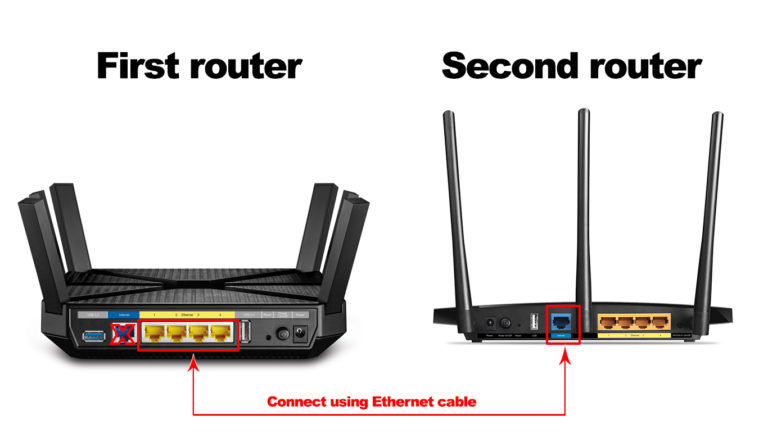
अलग -अलग राउटर में आईपी सेटिंग्स को अपडेट करने के लिए अलग -अलग प्रक्रियाएं हैं; इसलिए, मैनुअल का उपयोग करें और आईपी सेटिंग्स तक पहुंचने के बाद उन्हें अपडेट करें, जैसा कि ऊपर कहा गया है।
आप एक एक्सटेंडर के रूप में काम करने के लिए द्वितीयक राउटर को भी कॉन्फ़िगर कर सकते हैं, इस प्रकार आपकी वाई-फाई रेंज बढ़ा सकते हैं। इस तरह के सेटअप को लैन-टू-लैन कैस्केड के रूप में जाना जाता है, जिससे आपको माध्यमिक राउटर पर डीएचसीपी सेटिंग को निष्क्रिय करने की आवश्यकता होती है।
वैकल्पिक रूप से, आप दो या अधिक राउटर को वायरलेस तरीके से कनेक्ट कर सकते हैं और वाई-फाई बूस्टर के रूप में द्वितीयक राउटर का उपयोग करने के लिए पुनरावर्तक और ब्रिज मोड जैसे राउटर ऑपरेशन मोड को संलग्न कर सकते हैं। ये राउटर पर पूर्व-सेट मोड हैं जो राउटर को वायरलेस रूप से एक प्राथमिक राउटर से जोड़ने और सिग्नल को रीब्रोडकास्ट करने की अनुमति देते हैं।
वाई-फाई उपकरणों की संख्या बढ़ाने के लिए दो राउटर के लिए उपयोग करने के लिए आदर्श सेटअप एक लैन-टू-वान कैस्केड का उपयोग करना है। ऐसा इसलिए है क्योंकि दोनों राउटर अपनी रूटिंग क्षमता बनाए रखेंगे।
एक टीपी-लिंक वाई-फाई राउटर को एक एक्सेस पॉइंट में बदलना
राउटर सेटिंग्स की जाँच करें
एक अन्य विकल्प यह है कि अपने राउटर सेटिंग्स की जांच करें कि क्या यह आपको उन ग्राहकों की संख्या को अपडेट करने की अनुमति देता है जो एक साथ सेवा कर सकते हैं। मान लीजिए कि आपके पास ऐसा आधुनिक या उन्नत राउटर है; सेटिंग्स को बदलें ताकि राउटर उन ग्राहकों की उच्चतम संख्या का समर्थन करे।
एक और सेटिंग आपको यह भी जांचना चाहिए कि क्या राउटर मैक एड्रेस फ़िल्टरिंग जैसी सेटिंग्स का उपयोग करने के लिए सेट है। यदि अनुमति सूची का उपयोग करने के लिए सेट किया जाता है, तो राउटर राउटर पर पंजीकृत लोगों के अलावा विभिन्न मैक पते वाले उपकरणों तक वाई-फाई एक्सेस से इनकार करेगा । सौभाग्य से, आप मैक एड्रेस फ़िल्टरिंग को अक्षम करके इसका मुकाबला कर सकते हैं।
इसके अलावा, अपने राउटर पर डीएचसीपी लीज नवीनीकरण समय को कम करें। इस तरह, आईपी पते जो हाल ही में उपयोग में रहे हैं, लेकिन अब उपयोग में नहीं हैं, जल्द ही फिर से असाइनमेंट के लिए उपलब्ध हो सकते हैं।
डीएचसीपी लीज टाइम क्या है और इसे कैसे बदलना है?
सारांश में, आपको कुछ वाई-फाई प्रतिबंधित सुविधाओं को अक्षम करना चाहिए ताकि अधिक डिवाइस नेटवर्क में शामिल हो सकें। मैक एड्रेस फ़िल्टरिंग जैसी सुविधाओं को अक्षम करने की सटीक प्रक्रिया राउटर ब्रांड के आधार पर भिन्न होती है; इसलिए हमेशा उपयोगकर्ता मैनुअल से परामर्श करें।
एक बेहतर राउटर प्राप्त करें
निर्माता हमेशा ऐसे राउटर का उत्पादन कर रहे हैं जो बाजार की मांगों को पूरा करते हैं, जैसे कि शक्तिशाली राउटर की आवश्यकता जो अधिक उपकरणों को वाई-फाई से जोड़ सकती है। इसलिए आपको हमेशा यह सुनिश्चित करना चाहिए कि आपके पास नवीनतम वाई-फाई तकनीक के साथ राउटर हैं जो अधिक उपकरणों को जोड़ने की अनुमति देता है।
एक अच्छा उदाहरण वाई-फाई 6 का विकास है, जो यह सुनिश्चित करने के लिए विभिन्न सुविधाओं को शामिल करता है कि राउटर कनेक्शन को नीचा दिखाने के बिना उच्च गति और अधिक उपकरणों को संभाल सकते हैं। इस तरह की विशेषताओं में MU-MIMO और OFDMA शामिल हैं। वाई-फाई 6E मानक में 6GHz बैंड भी है जो पुराने राउटर पर उपलब्ध नहीं है।
वाई-फाई 6 ने समझाया
नए राउटर भी मल्टीबैंड क्षमताओं से लैस हैं जो समर्थित उपकरणों की संख्या को बढ़ाते हैं क्योंकि प्रत्येक बैंड एक स्वतंत्र पहुंच बिंदु के रूप में काम करता है। केवल नकारात्मक पक्ष यह है कि अधिकांश डिवाइस अभी तक वाई-फाई 6 के साथ संगत नहीं हैं, जो उपयोगकर्ताओं के लिए एक चुनौती पैदा कर सकते हैं।
वैकल्पिक रूप से, आप एक एंटरप्राइज़ राउटर प्राप्त कर सकते हैं क्योंकि वे अधिक शक्तिशाली हैं और अधिक क्लाइंट उपकरणों को संभालने के लिए कॉन्फ़िगर किए गए हैं। यदि आप इस मार्ग पर जाने का निर्णय लेते हैं, तो एक तकनीशियन को आपकी मदद करने दें, क्योंकि स्थापित करना व्यस्त हो सकता है।
वाई-फाई एक्सटेंडर का उपयोग करें
वैकल्पिक रूप से, आप अपने नेटवर्क पर एक वायरलेस एक्सटेंडर का उपयोग कर सकते हैं। एक्सटेंडर्स न केवल वाई-फाई सिग्नल को हार्ड-टू-पहुंच क्षेत्रों में फैलाते हैं , बल्कि कुछ आपके नेटवर्क पर उपकरणों की संख्या भी बढ़ा सकते हैं।
कुछ एक्सटेंडर्स 2.4 और 5GHz दोनों बैंडों से भी सुसज्जित हैं, आगे उन उपकरणों की संख्या में वृद्धि होती है जिन्हें आप नेटवर्क पर वाई-फाई से कनेक्ट कर सकते हैं। रहस्य यह सुनिश्चित करने के लिए है कि आपको एक शक्तिशाली एक्सटेंडर मिलेगा जो कई ग्राहक उपकरणों का समर्थन कर सकता है।
एक्सटेंडर एक राउटर को एक एक्सटेंडर के रूप में काम करने के लिए कॉन्फ़िगर करने से बेहतर हैं। ऐसा इसलिए है क्योंकि एक्सटेंडर्स पूरी तरह से वाई-फाई सिग्नल रेंज का विस्तार करने के लिए निर्मित होते हैं।
एक्सटेंडर भी बेहतर हैं क्योंकि कोई भी एक्सटेंडर किसी भी राउटर ब्रांड के साथ काम कर सकता है।
आप अपने नेटवर्क में कई एक्सटेंडर्स जोड़ सकते हैं, लेकिन जितने अधिक एक्सटेंडर आप उपयोग करते हैं, उतना ही आपके इंटरनेट को धीमी गति से मिलेगा।
अपने होम नेटवर्क पर एक टीपी-लिंक RE605X एक्सटेंडर का उपयोग कैसे करें
एक मेष नेटवर्क का उपयोग करें
राउटर से कई एपी को जोड़ने या अपने नेटवर्क पर रिपीटर और एक्सटेंडर होने के बजाय, आप एक मेष नेटवर्क राउटर खरीद सकते हैं।
एक मेष नेटवर्क नेटवर्क इन्फ्रास्ट्रक्चर का एक समूह है, जिसे नोड्स के रूप में भी जाना जाता है, जो घर में कंबल वायरलेस कनेक्शन प्रदान करने के लिए एक साथ काम करता है। नोड्स को अंक, मेष एक्सटेंडर या उपग्रहों के रूप में भी जाना जाता है। इन नोड्स में से एक मुख्य राउटर के रूप में काम करता है जबकि अन्य बिंदुओं ने मुख्य राउटर से एक घर के विभिन्न हिस्सों में संकेत फैलाया। अक्सर, केवल राउटर एक केबल के माध्यम से इंटरनेट से जुड़ता है, जबकि अंक राउटर या एक दूसरे से वायरलेस तरीके से जुड़ते हैं।
नोड्स लगातार उपलब्ध बिंदु से कनेक्ट करने के लिए ग्राहक उपकरणों को प्रभावित करने के लिए एक दूसरे के साथ लगातार संवाद करते हैं।
अतिरिक्त एक्सेस पॉइंट्स और एडवांस्ड वायरलेस तकनीक के संयोजन से नेटवर्क पर होने वाले क्लाइंट उपकरणों की संख्या में काफी वृद्धि होती है।
इसलिए अपने नेटवर्क क्लाइंट क्षमता को बढ़ाने के लिए नेटगियर्स ऑर्बी मेष वाई-फाई या गोगल्स नेस्ट वाई-फाई जैसे मेष नेटवर्क प्राप्त करने पर विचार करें ।
आप राउटर को कहां रखें, इसकी जाँच करें
जिस क्षेत्र में आप अपने राउटर का पता लगाते हैं, वह उन उपकरणों की संख्या को भी प्रभावित करता है जो आपके वायरलेस नेटवर्क का उपयोग कर सकते हैं। इसलिए, लक्ष्य यह सुनिश्चित करना है कि राउटर को केंद्रीय रूप से रखा गया है ताकि आपके घर में वाई-फाई संकेतों का समान वितरण हो।
इसके अलावा, सुनिश्चित करें कि राउटर से आपके उपकरणों पर दृष्टि की एक स्पष्ट रेखा है ताकि वाई-फाई सिग्नल के साथ हस्तक्षेप करने वाले कोई अवरोध न हो।
इसके अतिरिक्त, सुनिश्चित करें कि आप अपने राउटर का उपयोग करने वाले एंटीना के प्रकार को जानते हैं, अर्थात, सर्वव्यापी, दिशात्मक, या अर्ध-दिशात्मक। आप तय कर सकते हैं कि सबसे अच्छे सिग्नल के लिए एंटीना को उचित रूप से कैसे कोण किया जाए ।
राउटर प्लेसमेंट गाइड
मैं अपने वाई-फाई को कैसे तेजी से बना सकता हूं?
आपके वाई-फाई नेटवर्क से बहुत अधिक डिवाइस जुड़े होने के परिणामस्वरूप मुख्य समस्या यह है कि इंटरनेट की गति में गिरावट आएगी । ब्राउज़िंग और स्ट्रीमिंग जैसी बुनियादी इंटरनेट गतिविधियों का संचालन करते समय आप लैगिंग का अनुभव करेंगे।
ऐसा इसलिए होता है क्योंकि उपलब्ध बैंडविड्थ सभी उपकरणों को कुशलता से समर्थन नहीं कर सकता है क्योंकि इसे फैलाया गया है। आप इससे बच सकते हैं और अपने कनेक्शन को अनुकूलित कर सकते हैं, इसलिए वायरलेस कनेक्शन चरम प्रदर्शन पर है।
ध्यान दें कि वाई-फाई में अधिक उपकरणों को जोड़ने पर उपरोक्त कुछ सुझाव भी उपलब्ध बैंडविड्थ को समान रूप से वितरित करने के लिए काम करते हैं। सुझावों में शामिल हैं; एक मेष नेटवर्क का उपयोग करना, एक उन्नत राउटर, और राउटर को केंद्र में रखना।
हालांकि, अंतिम समाधान एक उच्च बैंडविड्थ कनेक्शन और नवीनतम वाई-फाई तकनीक का उपयोग कर रहा होगा।
अतिव्यापी संकेतों के कारण सिग्नल हस्तक्षेप की संभावना को कम करने के लिए आपको एक्सेस पॉइंट्स को काफी दूरी भी रखना चाहिए। जब भी संभव हो 5GHz रेडियो का उपयोग करने पर विचार करें , क्योंकि इसमें अधिक गैर-अतिव्यापी चैनल हैं और छोटी दूरी पर प्रसारण हैं। यह सुनिश्चित करेगा कि आपके एपीएस से संकेत एक पड़ोसी एपी या घर में अन्य एक्सेस पॉइंट्स से संकेतों से टकराए न हों।
निष्कर्ष
इस लेख से गुजरने के बाद, उम्मीद है, आप अपने वाई-फाई नेटवर्क से अधिक उपकरणों को कनेक्ट कर सकते हैं। एक तेज़ इंटरनेट सदस्यता प्राप्त करने के लिए भी याद रखें ताकि आपके पास कई उपकरणों का समर्थन करने वाले अपने राउटर के बावजूद तेज इंटरनेट का आनंद लेने का मौका हो। इसके अलावा, एक आधुनिक राउटर प्राप्त करना यह सुनिश्चित करने का अंतिम तरीका है कि आपका राउटर एक अड़चन के बिना और कम से कम कॉन्फ़िगरेशन के साथ अधिक उपकरणों को जोड़ता है। इसलिए, सुनिश्चित करें कि आप नए वाई-फाई मानकों के साथ रहें क्योंकि वे उन भत्तों का आनंद लेने के लिए बाहर आते हैं जो वे पेश करते हैं।
